
Før du begynder at arbejde med Samsung ML-1210-printeren, skal du downloade den relevante driver til den. Du kan gøre dette på forskellige måder. I artiklen vil vi overveje alle tilgængelige muligheder for at downloade og installere filer til dette udstyr.
Download og installer driveren til Samsung ML-1210 printeren
Installationsprocessen er ikke svært, det er kun vigtigt at finde ret og frisk f. Med denne opgave vil selv en uerfaren bruger klare metoden og efter de angivne retningslinjer.Umiddelbart ønsker vi at være opmærksom på, at producenten stoppede med at understøtte ML-1210-enheden, så der er data på denne printer på den officielle hjemmeside, herunder chauffører. Vi anbefaler at bruge andre software download muligheder.
Metode 1: Officiel HP Utility
Som du ved, har HP købt rettighederne til alle printere og MFP'er fra Samsung, information om produktet blev overført til den officielle hjemmeside, hvorfra de læses. Som allerede nævnt ovenfor understøttes ML-1210 imidlertid ikke. Det eneste, der kan prøves, er det officielle program fra HP til at opdatere udstyr, men vi kan ikke give garantier for, at førerinstallationen lykkes. Hvis du vil forsøge at udføre denne metode, skal du følge instruktionerne:
Download HP Support Assistant
- Gå til software download side og klik på den relevante knap for at gemme den på computeren.
- Åbn installatøren og gå til næste vindue.
- Vi råder dig til at gøre dig bekendt med vilkårene i licensaftalen, enig med dem og klik på "Next".
- Forvent, mens HP Support Assistant vil blive installeret på en pc, og kør den derefter og straks gå til Scan efter opdateringer.
- Vent, indtil programmet uafhængigt gør checken.
- I afsnittet med din enhed skal du klikke på knappen "Opdater".
- Tjek listen over filer, der findes og installer dem.
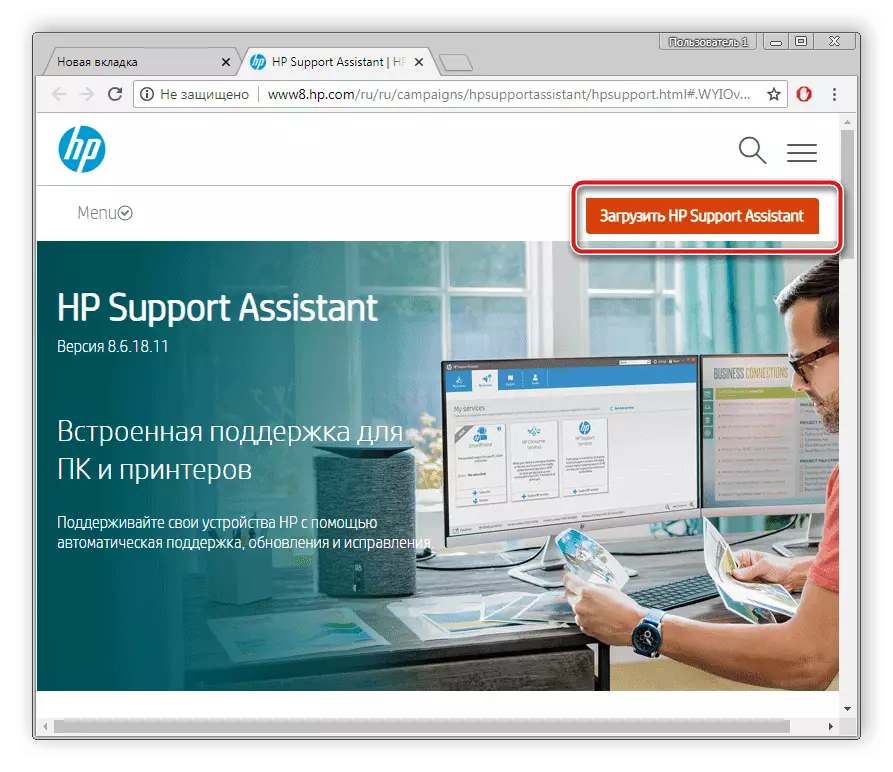
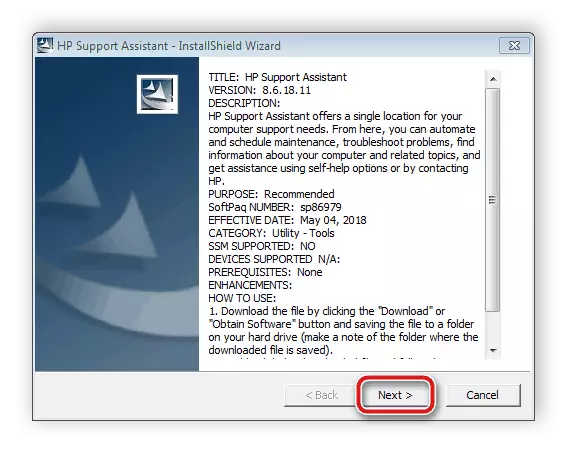
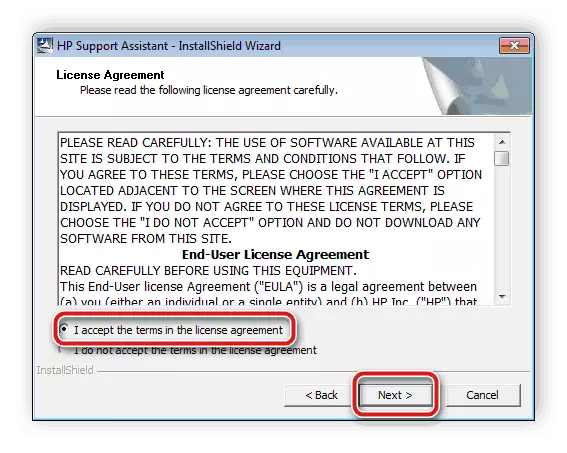

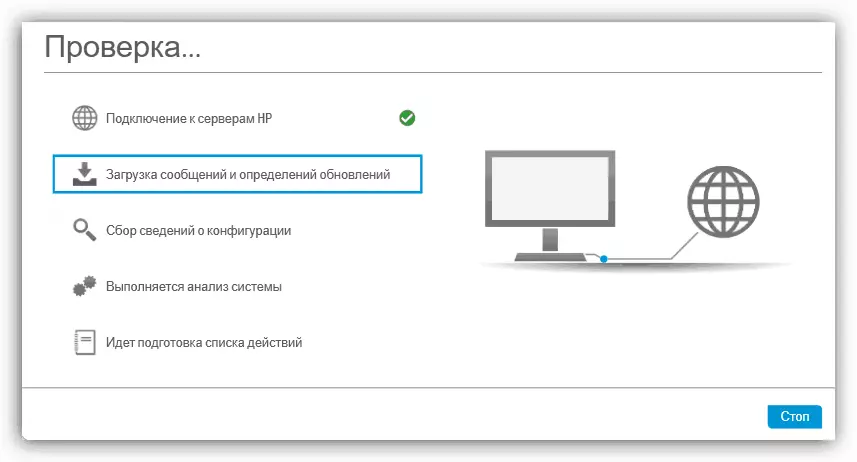
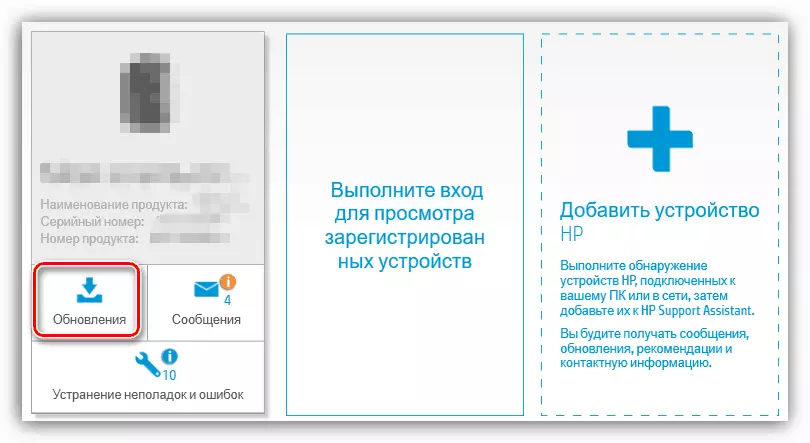

Nu, hvis driverne blev leveret, kan du begynde at arbejde med printeren. Du behøver ikke genstarte computeren, bare tænde for udstyret og tilslutte det.
Metode 2: Særlige programmer
I det tilfælde, hvor den forrige metode ikke gav nogen resultater, eller han bare passer til dig, råder vi dig til at blive bekendt med særlige programmer. Sådan software udfører automatisk scanning af komponenter og tilsluttede periferiudstyr, hvorefter det læser og drivere. Du skal begynde at forbinde enheden med en pc, og derefter bruge en af disse software. Listen over de bedste repræsentanter kan findes i en anden artikel på vores hjemmeside.

Læs mere: De bedste programmer til installation af drivere
Hvis du er interesseret i denne metode, skal du se på DriverPack Solution og Drivermax-programmer. Ifølge nedenstående links er der detaljerede manualer til arbejde i ovennævnte software. Tjek dem for at installere driveren til printeren uden problemer.
Læs mere:
Sådan opdateres drivere på en computer ved hjælp af DriverPack-løsningen
Søg og installation af drivere i Drivermax-programmet
Metode 3: Samsung ML-1210 Identifikator
Hvert udstyr på programudviklingsstadiet er tildelt sin egen unikke kode, fordi operativsystemet er korrekt operationelt. Ud over denne identifikator kan produktholdere finde en passende driver gennem specielle onlinetjenester. ID Samsung ML-1210 ser sådan ud:
Lptenum \ samsungml-12108a2c
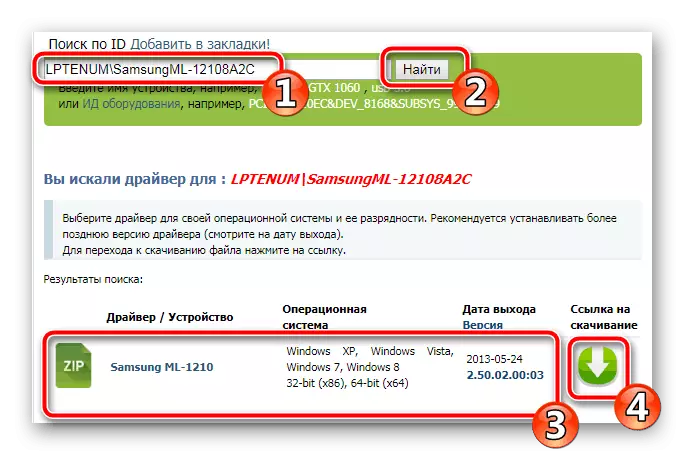
Med detaljerede oplysninger om dette emne opfylder et andet materiale fra vores forfatter på nedenstående link.
Læs mere: Søg efter hardwaredrivere
Metode 4: Indbygget Windows-værktøj
Nogle gange registreres tilsluttede enheder ikke automatisk i Windows-vinduer eller virker på en eller anden måde forkert. Især for sådanne tilfælde er der en indbygget driveropdateringsfunktion, som vil rette op på det nye problem. Det skal dog bemærkes, at den pågældende printer blev frigivet for længe siden, og denne metode virker ikke altid, især når enheden ikke vises overhovedet i enhedsadministratoren. Derfor er denne mulighed den mindst effektive af alle demonterede i denne artikel, vi anbefaler kun at anvende det i ekstreme tilfælde. Udvidede instruktioner til installation af driveren ved hjælp af den indbyggede Windows-funktion efter følgende link.
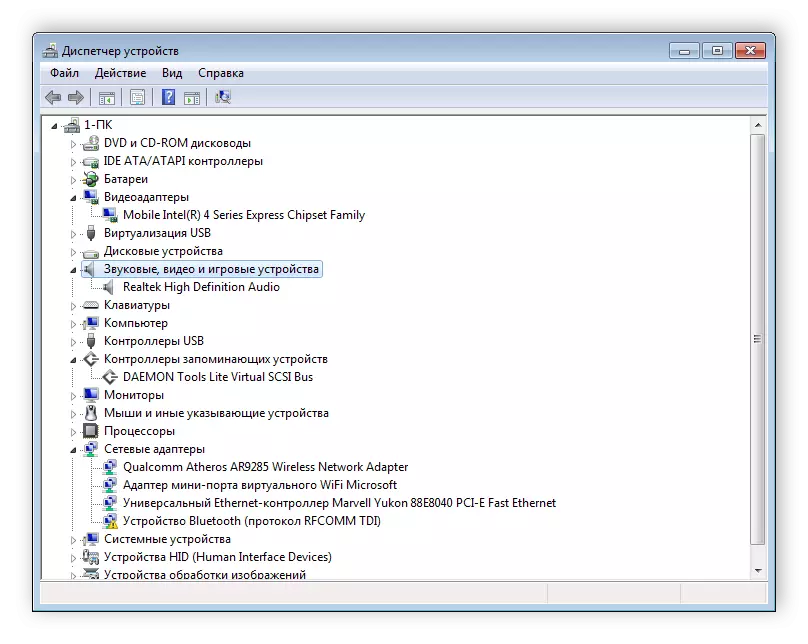
Læs mere: Installation af drivere med standard Windows-værktøjer
I dag har vi demonteret alle tilgængelige måder at søge og installere software til ML-1210-printeren fra Samsung. Vi håber, at du får dig til at vælge den relevante mulighed, og installationsprocessen var vellykket.
